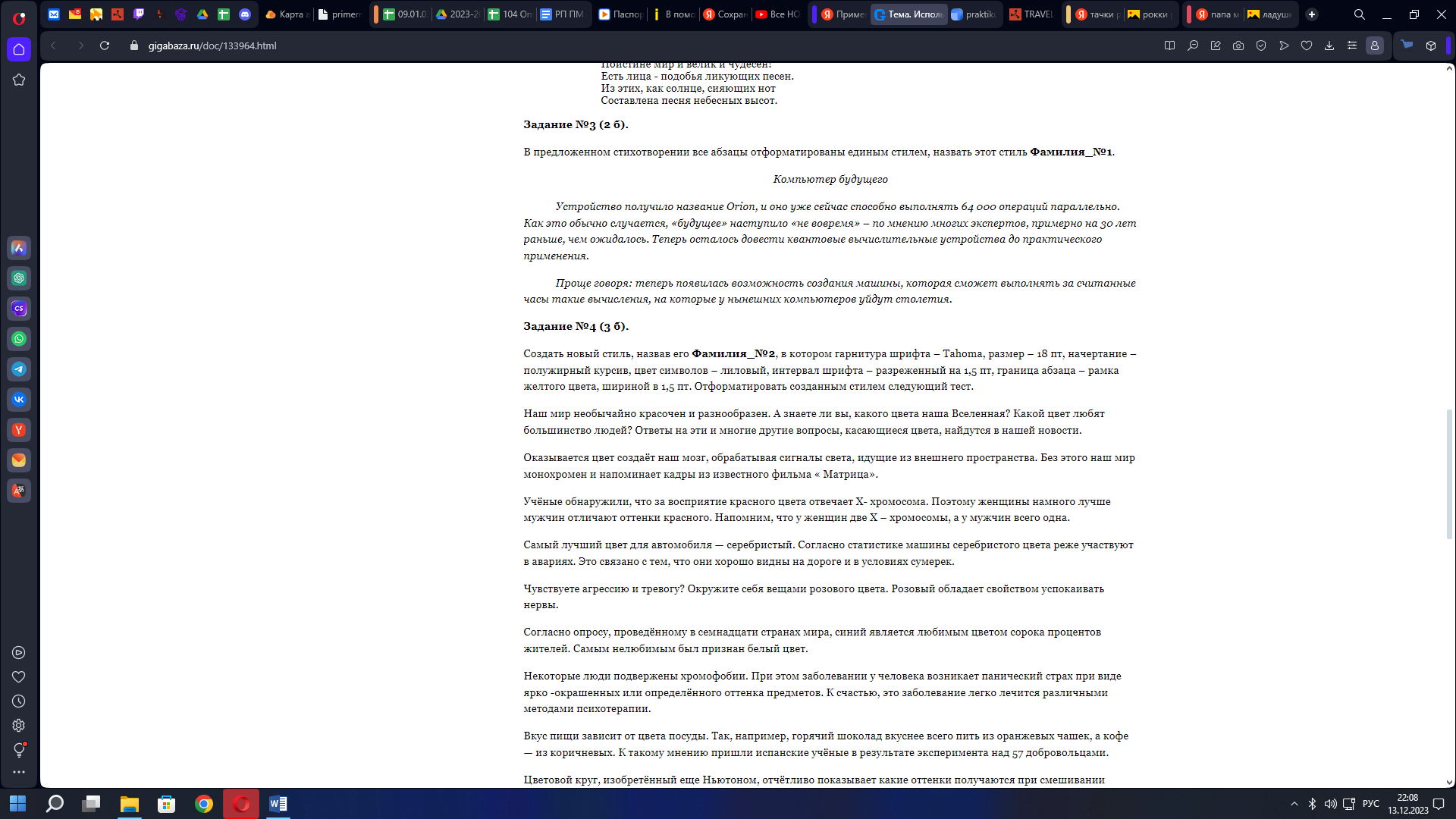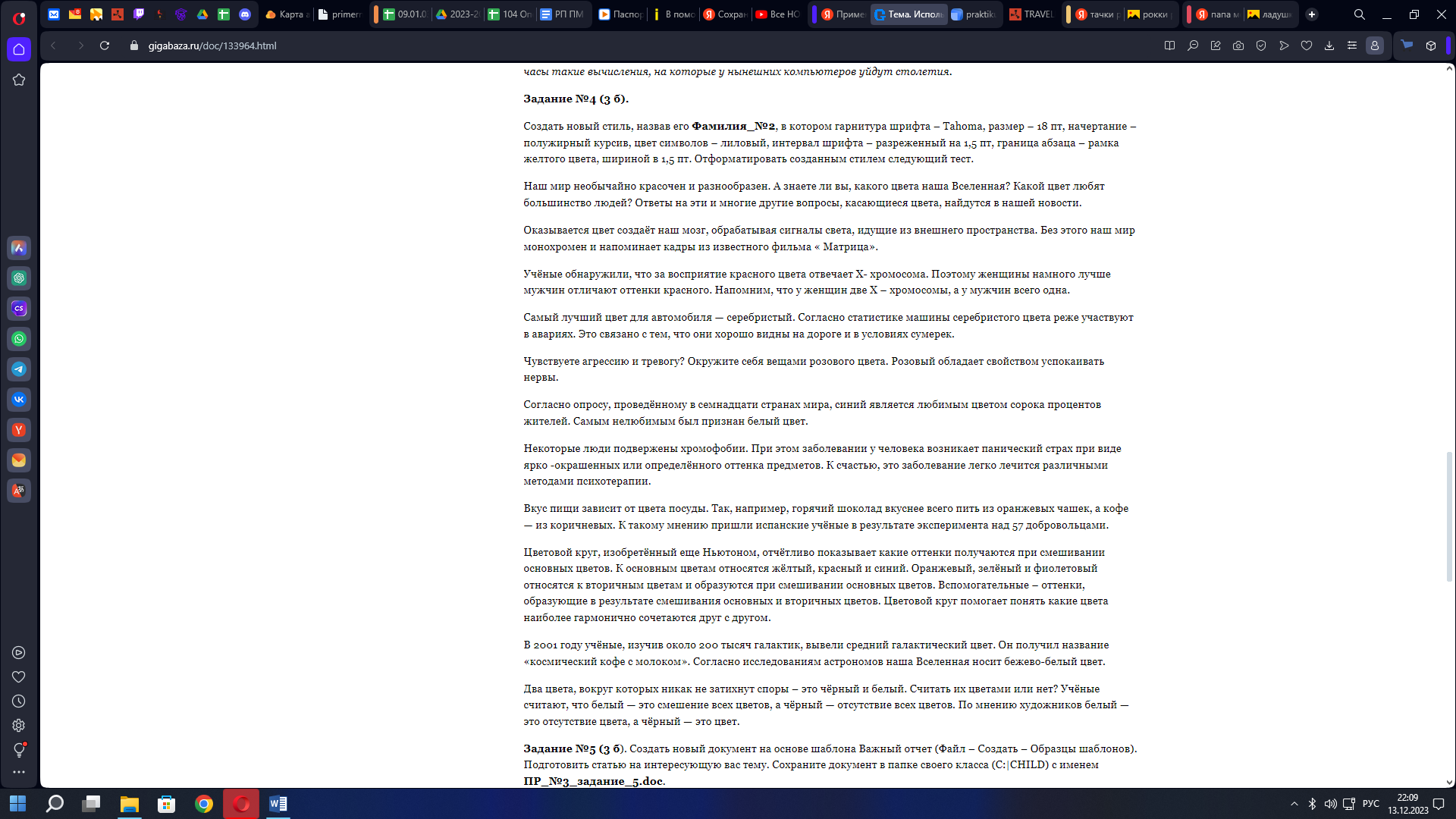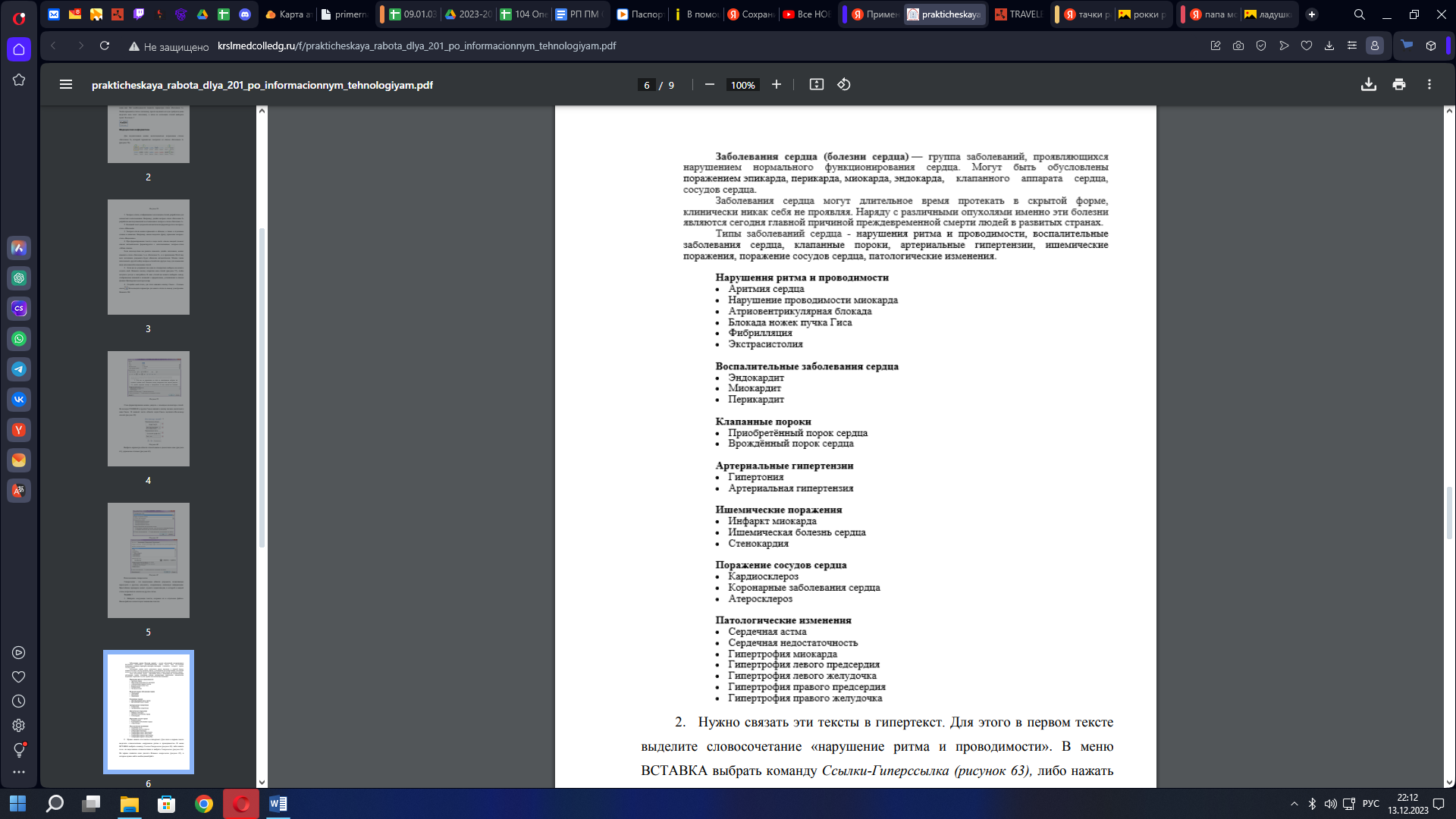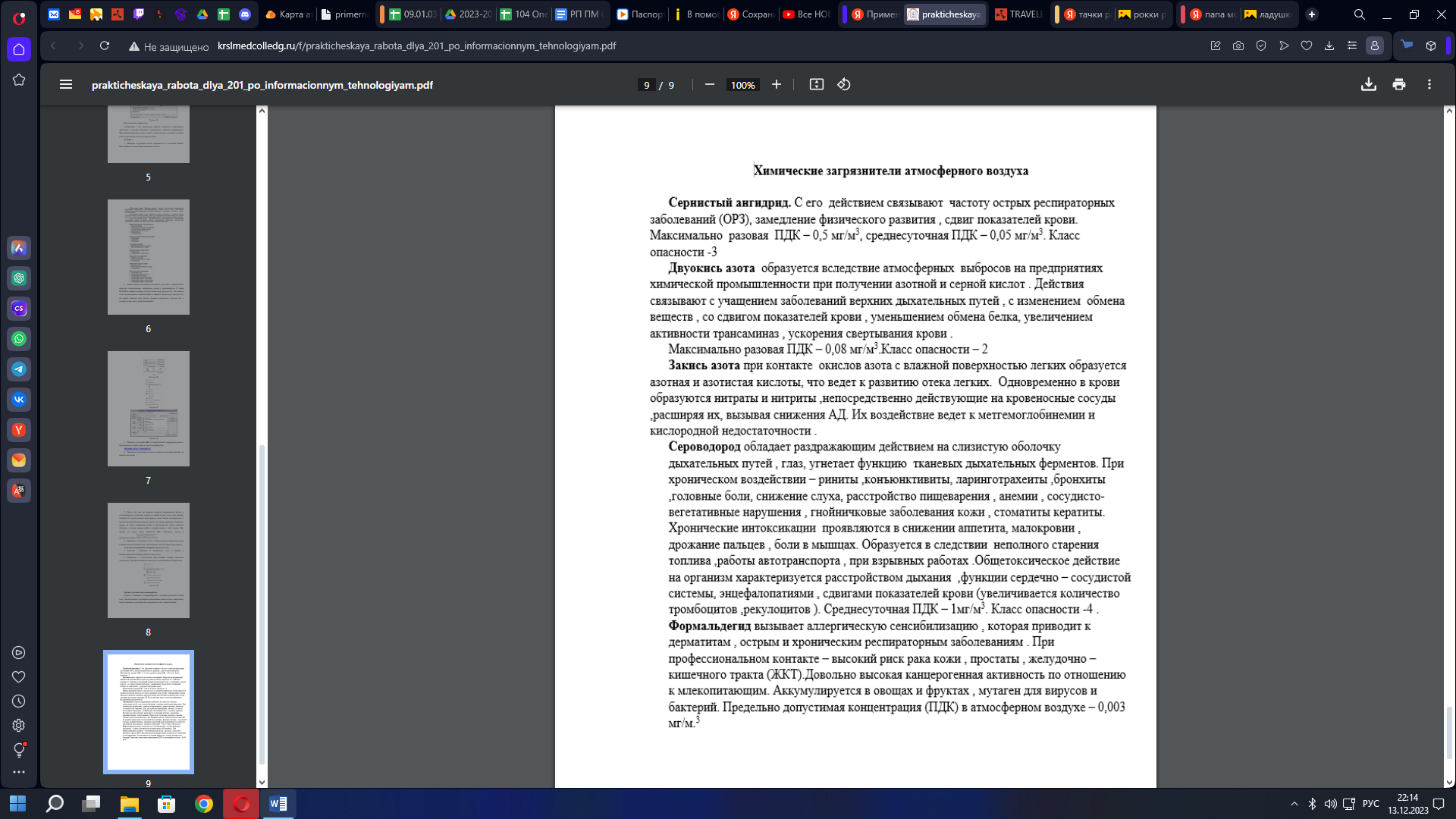«Использование стилей в документе MS Word»
Теоретический материал
Ответить на вопросы:
1. Какие действия могут выполняться при редактировании документа в программе MS Word?
2. Что происходит с документом при его форматировании программе MS Word?
3. Чем редактирование документа отличается от его форматирования?
4. Какие действия могут выполняться над текстом при форматировании символов?
5. Какие действия могут выполняться над текстом при форматировании абзацев?
1. Стили форматирования в программе MS Word.
Параметры форматирования символов и абзацев MS Word позволяют изменять вид создаваемых документов в широких пределах, однако число возможных вариантов форматирования столь велико, что установка всех этих параметров вручную может занимать значительное время. Для решения этой задачи служат Стили.
Стили представляют собой наборы команд форматирования. При создании стиля пользователь указывает значения отдельных параметров форматирования, которые должны быть включены в создаваемый стиль, для последующего применения всех этих параметров совместно посредством выбора имени этого стиля. Стили определяют форматирование символов, текстовых фрагментов, абзацев, строк таблиц или уровней структуры документа. Существует два различных типа стилей:
2. Знакомство со стилями в программе MS Word.
В каждом шаблоне документа имеется заранее созданный набор стилей, или библиотека стилей, но можно самостоятельно создавать новые и изменять имеющиеся в шаблонах стили. Стили могут сохраняться непосредственно в документах. MS Word позволяет изменять формат для выделения отдельных участков текста, к которому применен стиль.
К основным операциям при работе со стилями относят: применение стиля, настройка стиля, создание нового стиля. Для работы со стилями в Word используется коллекция экспресс – стилей, расположенная на вкладке Главная подгруппы Стили (см. рис. 1). Для более сложных действий используется панель Стили, которую можно вызвать, нажав на кнопку с изображением стрелки в нижнем правом углу группы Стили.
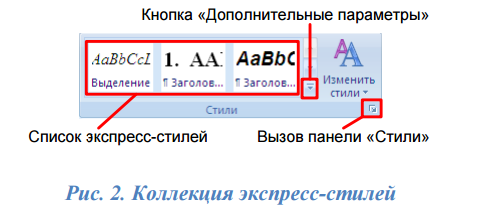
Рис. 1. Панель Экспресс-стилей MS Word
В верхней части панели Стили располагается список стилей, а в нижней части вынесены настройки списка и дополнительные возможности. Опция Предварительный просмотр позволяет увидеть тип форматирования стиля непосредственно в окне Стили. Команда Параметры служит для управления отображение стилей в окне Стили. Обычно на панели отображаются не все стили, но если все, же понадобилось отобразить все, следует выполнить следующие действия: нажать кнопку Параметры в нижнем правом углу панели; в поле Отображаемые стили выбрать Все.
В коллекцию вынесены часто используемые стили, что позволяет быстро их применять. В Word изначально встроено более 100 стилей, из них в большинстве случаев используется менее 20. Для удобства пользователя эти 20 вынесены коллекцию экспресс - стилей. Каждый стиль представлен в отдельном окошке, где пользователь видит не только его название, но и формат текста, который он применяет.
Общий список стилей в программе MS Word
В списке Экспресс-стилях отображаются лишь наиболее часто используемые стили. Если возникает необходимость применить стиль, которого нет, необходимо открыть галерею стилей и нажать кнопку Применить стили. В появившемся окне выбрать нужный стиль или указать его имя в поле Имя стиля (см. рис. 2). Для этой цели можно использовать сочетание клавиш Ctrl+Shift+S.
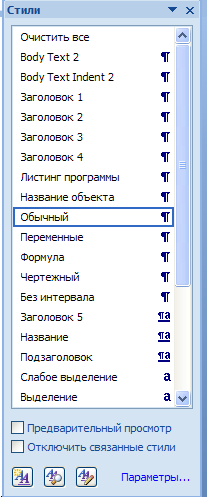
Рис. 2 Диалоговое окно применения стилей
Буквой "а" обозначены стили текста, ¶- стиль абзаца, соответственно, где есть оба значка - это стили и для текста, и для абзаца.
Для настройки списка отображаемых стилей предназначена ссылка Параметры (окно Стили на панели инструментов). При щелчке на ней кнопкой мыши открывается окно Параметры области стилей (см. рис. 3).
Набор стилей можно изменять, для добавления нужных стилей:
открыть панель Стили;
нажать правой кнопкой мыши на нужный стиль;
в контекстном меню выбрать Добавить в коллекцию экспресс-стилей.
Удалить неиспользуемые стили из коллекции можно следующим образом:
нажать правой кнопкой мыши на ненужном стиле;
выбрать в контекстном меню Удалить из коллекции экспресс-стилей.
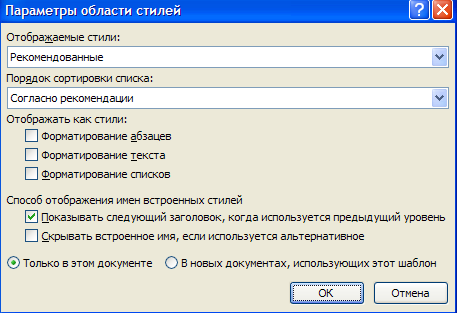
Рис. 3. Настройка параметров стилей
Типы стилей
Текстовый редактор Word поддерживает использование различных типов стилей в зависимости от их назначения: стили знаков, стили таблиц, стили списков (см. рис. 4).
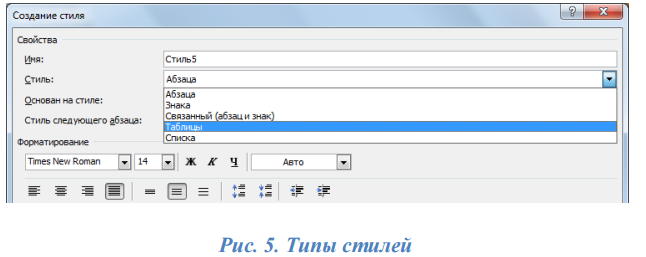
Рис. 4. Типы стилей
Каждый из этих типов предназначен для определенных объектов и чаще всего содержит не все настройки форматирования. Стиль знака используется для выделения слов. Он определяет формат последовательности символов, поэтому в этом типе используются только настройки шрифта. Стиль таблицы определяет форматирование таблиц и содержит настройки специфичные для них. Стиль списка позволяет указывать параметры списков.
Применение стилей к тексту в программе MS Word
Применять стили можно даже когда окончательный формат еще не определился, т.к. использование стиля объединяет одинаковые участки текста. Позже изменив стиль, весь этот текст автоматически изменит формат. Если необходимо изменить формат текста, к которому применен стиль, подумайте – возможно, эти изменения нужно распространить на весь текст этого стиля. В подобном случае измените формат стиля, а не текста. Если все же необходимо изменить формат текста поверх стиля следует помнить, что эти изменения останутся даже если изменится стиль.
Для применения стиля необходимо (см. рис. 5):
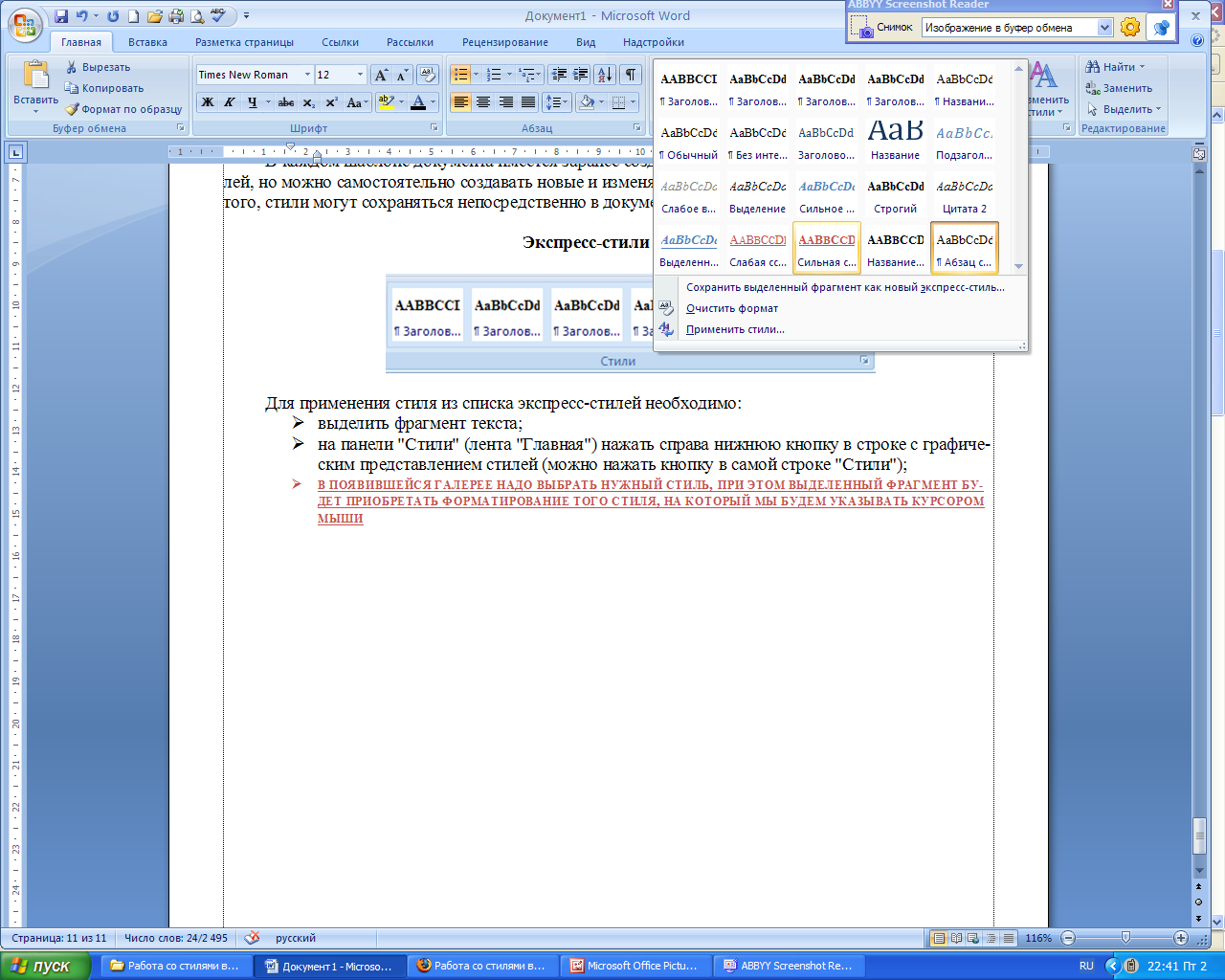
Рис. 5. Выбор стиля
1. выделить фрагмент текста;
2. на панели Стили (вкладка Главная) нажать справа нижнюю кнопку в окне с графическим представлением стилей или нажать кнопку в самой строке Стили;
3. в появившейся галерее выбрать нужный стиль, при этом выделенный фрагмент будет приобретать форматирование того стиля, на который указывает курсор мыши.
При необходимости переименования стиля, необходимо щелкнуть на соответствующей ему кнопке и выбрать в контекстном меню пункт Переименовать.
Сбросить все параметры форматирования выделенного фрагмента можно, нажав кнопку Очистить стиль в галерее стилей.
Создание и изменение стиля
Если ни один из существующих стилей не устраивает, можно создать свой. Создавать и изменять стили можно двумя способами:
1 способ. Определение или переопределение стиля.
Придайте фрагменту документа необходимый вид. Выделите его.
Откройте галерею Экспресс-стилей и щелкните кнопкой мыши Сохранить выделенный фрагмент как новый экспресс-стиль (при изменении стиля - Обновить стиль в соответствии с выделенным фрагментом).
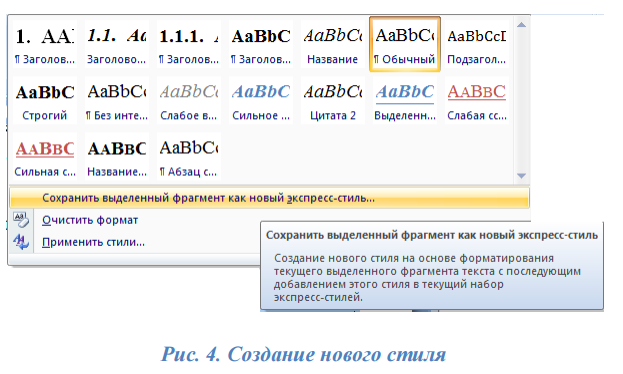
Рис. 6. Создание нового стиля
В появившемся окне введите имя нового стиля и нажмите кнопку ОК.
2 способ. Создание или изменение параметров стиля.
Откройте окно Стили. Нажмите кнопку Изменить стили.
В появившемся окне Создание стиля настройте все необходимые параметры форматирования (при изменении стиля, соответственно Изменение стиля (см. рис. 7 - 9).
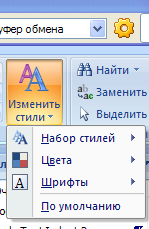
Рис. 7. Панель изменения стиля.
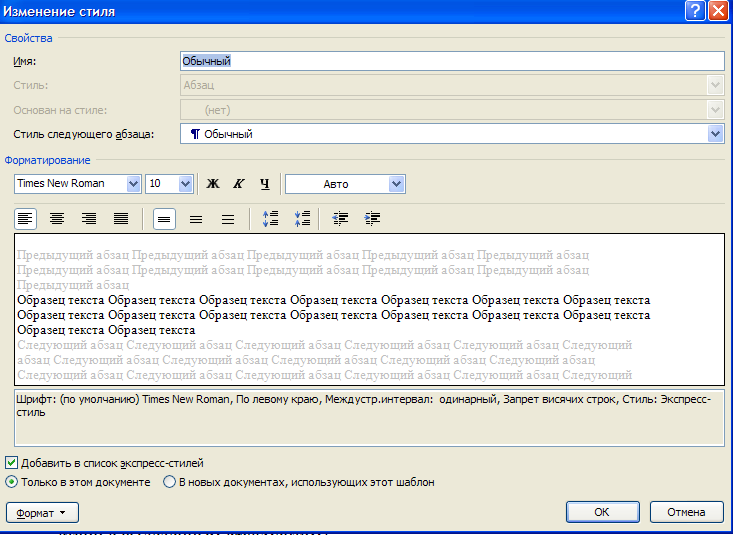
Рис. 8. Диалоговое окно изменения параметров стиля
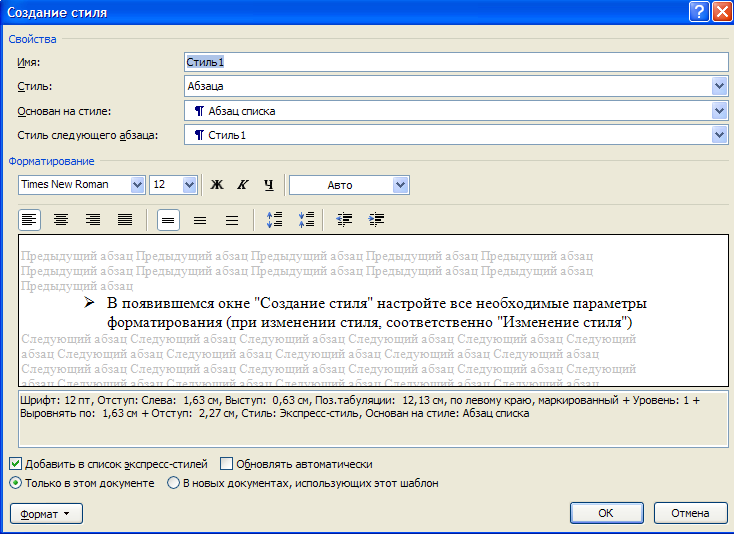
Рис. 9. Диалоговое окно создания стиля
Для более глубоких настроек стилей служит кнопка Управление стилями, показанная на рисунке 10.
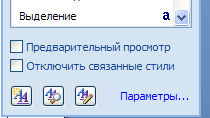
Рис. 10. Управление стилями
В поле Имя указывается название нового стиля, его следует выбирать так, чтобы соответствовало объектам, к которым будет применяться стиль. Поле Стиль определяет тип: стиль абзаца, стиль знака, стиль таблицы.
Поле Основан на стиле используется для указания базового стиля. Большинство текста в документе форматируется одинаковым шрифтом, междустрочным интервалом и пр., поэтому рекомендуется изначально создавать стиль основного текста, в котором указываются все параметры, а в дальнейшем использовать этот стиль как базовый для остальных. Стиль следующего абзаца указывает стиль нового абзаца, который создастся после ввода конца абзаца с данным стилем (нажатие Enter). Если создается стиль основного текста или списков, то следующим указывают этот же стиль. Если создается стиль заголовков, названий рисунков и т.п., следующим указывается стиль основного текста. Внизу окна Создание стиля находятся дополнительные настройки: Добавить в список экспресс стилей - отвечает за то, будет ли данный стиль отображаться в коллекции.
Обновлять автоматически выбирать не рекомендуется так как стили будут изменяться в случае копирования тестов из/в другие документы.
При изменении стиля также меняются все стили, которые основаны на нем. После изменения стиля соответственно меняет свое форматирование текст, к которому применен этот стиль. Как и при создании стиля существует альтернативный способ изменения стиля – на основе выделенного фрагмента.
Чтобы избавиться от ненужного стиля его необходимо удалить. Удаление стиля происходит из галереи экспресс-стилей, которая отображается на панели инструментов Главная. Удалить стиль можно, нажав правой клавишей мыши на ненужный стиль и в контекстном меню выбрать команду Удалить из коллекции экспресс-стилей. Также можно открыть окно диалоговой группы Стиль, правой клавишей мыши выбрав ненужный стиль, нажать Удалить.
Оформление составных документов.
Большие по содержанию текстовые документы обычно имеют сложную иерархическую структуру, включающую части, главы, разделы, подразделы.
Заголовки разбивают текст на отдельные части, выносятся в оглавление и определяют структуру документа. После создания заголовков в тексте, Word автоматически может построить содержание, произвести нумерацию заголовков и пр. На рисунку 11 показан пример иерархической (многоуровневой) структуры текстового документа.
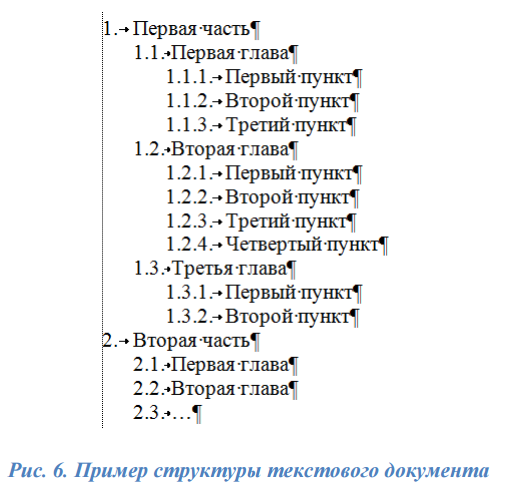
Рис. 11. Пример структуры текстового документа
Структуру показанную на рисунке 11 можно представить следующим образом: части – это заголовки первого уровня, главы – заголовки второго уровня, пункты – заголовки третьего уровня. Для перечисленных уровней в Word следует применять следующие стили:
Обычный для основного текста документа;
Заголовок1для заголовков первого уровня;
Заголовок2 для заголовков второго уровня;
Заголовок3 для заголовков третьего уровня.
Применяются эти стили следующим образом: в начале работы над документом осуществляется настройка стилей в соответствии с требованиями. Затем перед вводом абзаца текста устанавливается нужный стиль текущим. Под абзацем следует понимать не только части основного текста, но и заголовки. Если уже есть текст с заголовками, следует:
1. Просмотреть текст, определить в нем заголовки и поместить их в отдельные абзацы.
2. Применить стили:
к абзацам с заголовками – стили заголовков;
к абзацам с основным текстом – стиль Обычный.
Для того, чтобы добавить автоматическую нумерацию заголовков, которые оформлены с использованием встроенных стилей (Заголовок1, Заголовок2 и т.п.) необходимо:
установить курсор на любой заголовок;
нажать на кнопку Многоуровневый список (см. рис. 12),
расположенной на вкладке Главная в подгруппе Абзац;

Рис. 12. Кнопка Многоуровневый список
среди списков будут списки, которые в строках содержат Заголовок1, Заголовок2 и т.п.
если есть подходящий по формату список, нажимаем на него.
Если ни один из форматов не подошел:
выбрать наиболее близкий по оформлению;
повторно нажать кнопку Многоуровневый список;
выбрать команду Определить новый многоуровневый список;
в открывшемся диалоге настроить формат списка нужным образом.
После выполнения этих действий у всех заголовков появятся соответствующие номера. В случае если у некоторых заголовков номер ставить не нужно, следует в выделить этот заголовок, и в контекстном меню выбрать команду Нумерация, в открывшемся подменю выбрать команду Нет. Если в тексте такие заголовки встречаются часто, то можно создать дополнительно стиль с нужным уровнем, но не имеющем нумерацию.
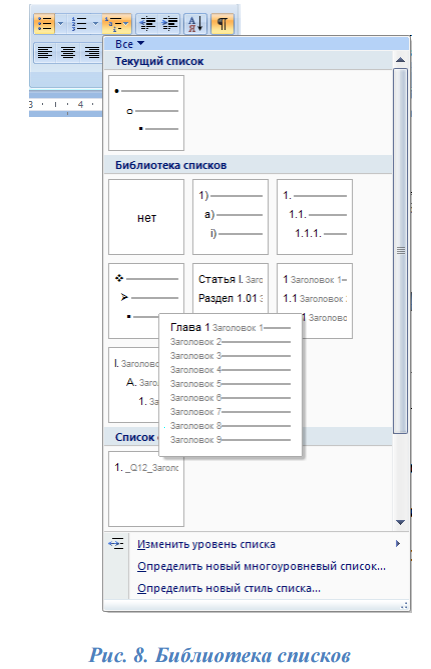
Рис. 13. Настройка списков
В случае если в текстовом документе заголовки оформлены с использованием стилей Word позволяет автоматически генерировать оглавление. Оглавление содержит заголовки и номера страниц, на которых они расположены. Для добавления оглавления необходимо:
поместить курсор на то место где должно появиться оглавление;
во вкладке Ссылки на панели инструментов Оглавление нажать кнопку Оглавление;
выбрать любой понравившийся вариант оформления, например Автособираемое оглавление 1 (см. рис. 14);
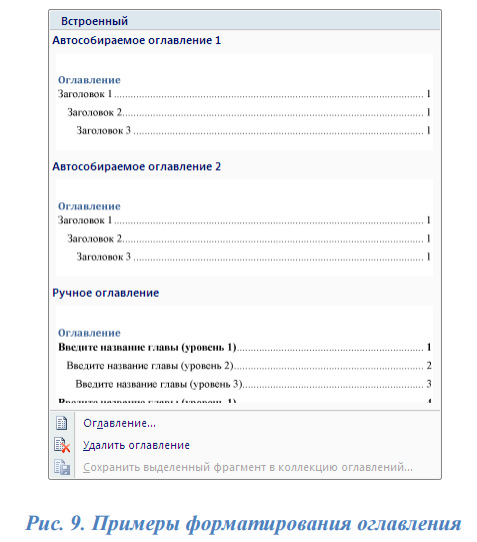
Рис. 14. Форматирование оглавлений
Таким образам добавиться оглавление. Если в процессе расположение заголовков поменялось или добавились новые, то можно выполнить обновить оглавление. Для этого необходимо нажать правой кнопкой на построенном оглавлении и в контекстном меню выбрать Обновить поле, затем - Обновить целиком. После этого Word автоматически подставит новые номера страниц и добавит новые заголовки в содержание, если они были добавлены в тексте. Для добавления нового пункта в оглавление требуется добавить новый заголовок в тексте. Для удаления пункта нужно – изменить стиль соответствующего заголовка в тексте на Обычный.
Если в оглавление ошибочно попал сторонний текст, то необходимо изменить формат текста, который соответствует этим пунктам. Для этого необходимо с использованием команды Очистить формат (рис. 15).
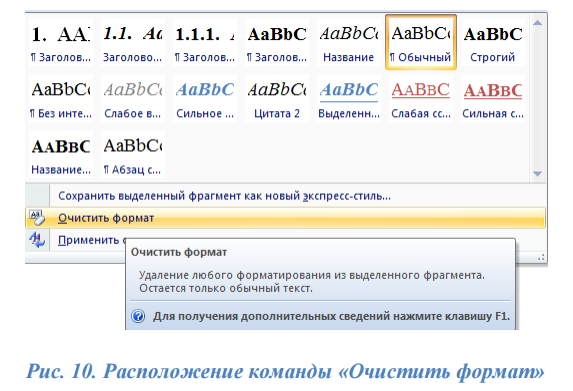
Рис. 15. Команда Очистить формат
Навигация по документу
Под структурой документа подразумевается разбиение его на части и подчасти. Каждая такая часть имеет заголовок и возможно имеет текст. Если скрыть текст каждой части, то останется что-то на подобии оглавления. Word предоставляет режим для работы со структурой документа, в котором возможны: перестановка частей текста местами; изменение уровней частей (по аналогии с уровнями заголовков) и пр. Для перехода в этот режим нужно выбрать Область навигации на вкладке Вид. После перехода на ленте появляется Навигация. В этом режиме можно скрыть основной текст и работать только с заголовками, переставляя их местами и меняя их уровни (перемещая вместе с ними текст соответствующий этим заголовкам).
Практическая работа
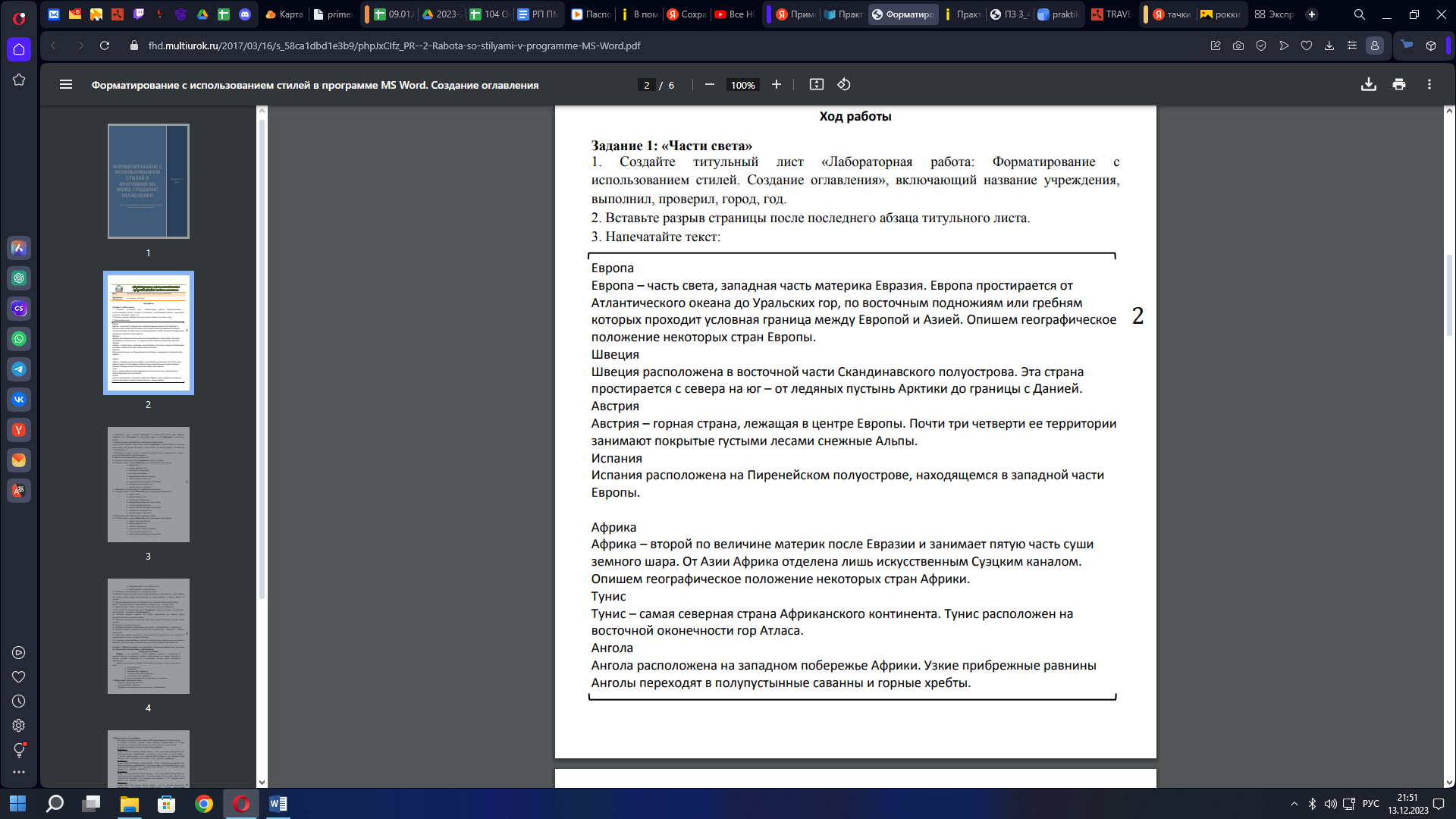
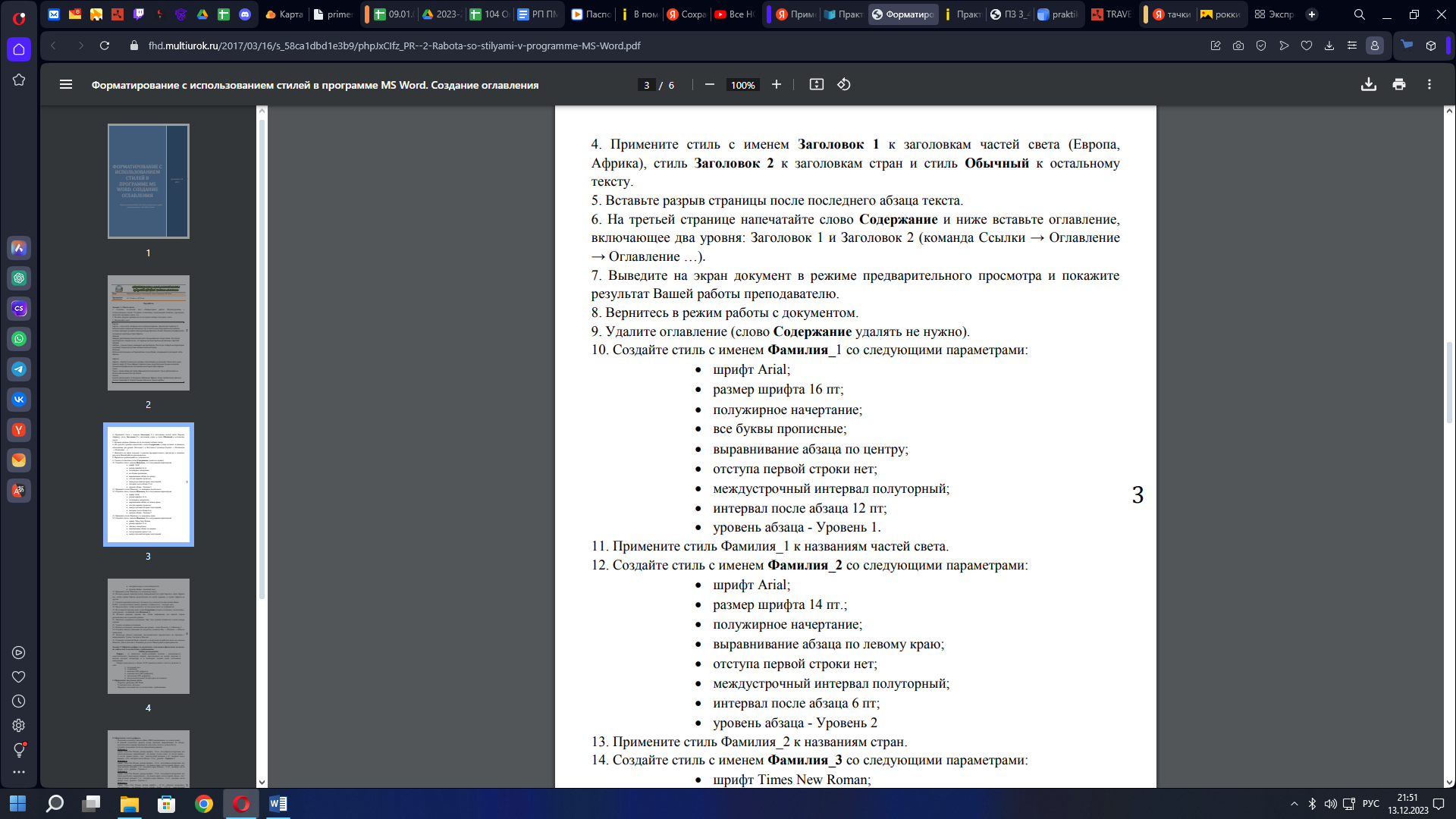
размер шрифта 12 пт;
обычное начертание;
выравнивание абзаца по ширине;
отступ первой строки 1 см;
междустрочный интервал полуторный; интервала перед и после абзаца 0 пт.
уровень абзаца - основной текст
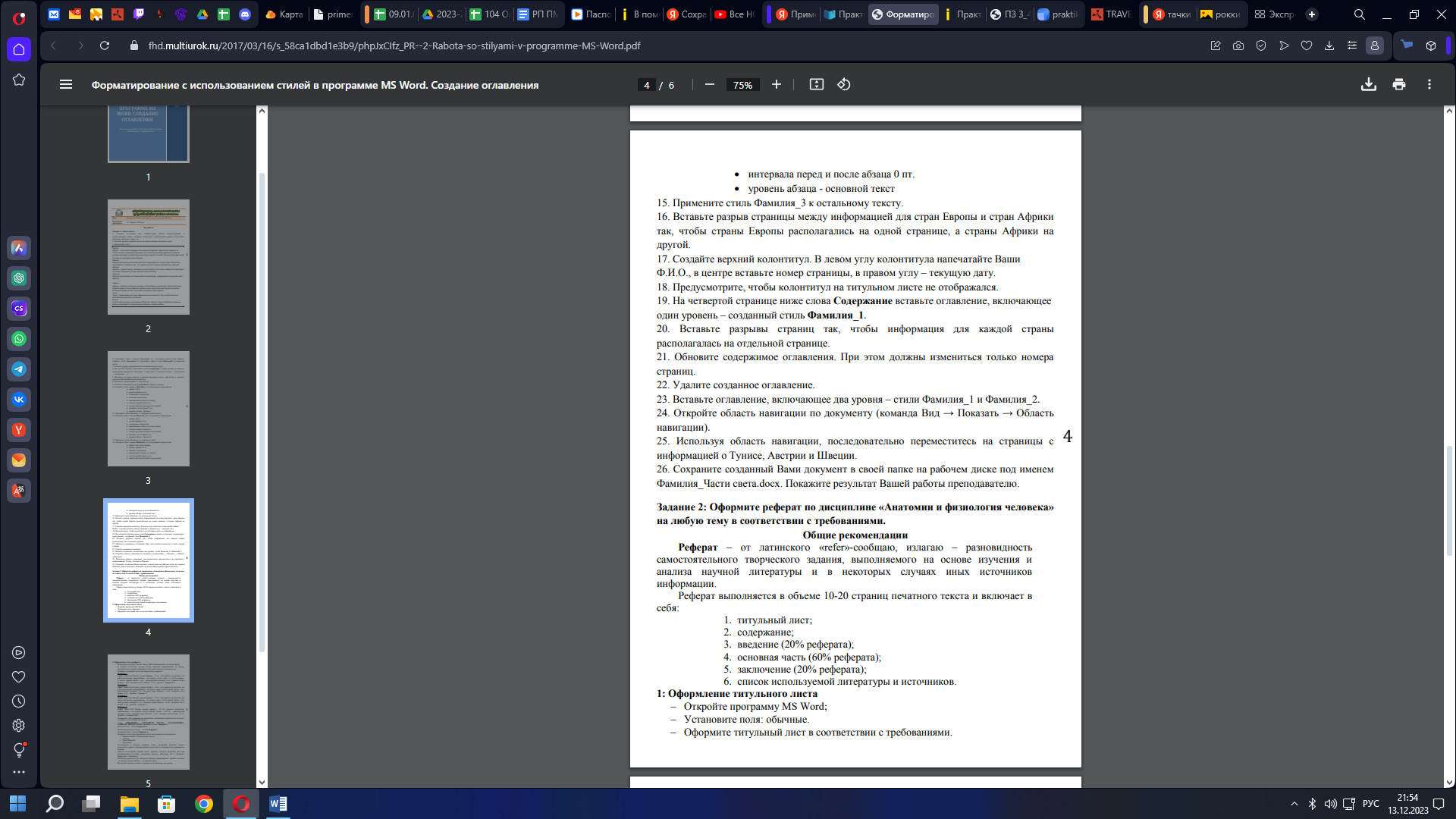
 3: сохраните документ на Рабочем столе под именем «Реферат»
3: сохраните документ на Рабочем столе под именем «Реферат»
Задание 3. Отформатировать стихотворения следующим образом: авторов – стилем «Название», названия – стилем «Выделенная цитата», текст стихотворений в левой колонке - стилем «Строгий», текст стихотворений в правой колонке – стилем «Название книги».
Langston Hugher
Free man
You can catch the wind
You can catch the sea
But you can’t, pretty mama,
Ever catch me.
*
You can tame a rabbit
Even tame a bear,
But you’ll never, pretty mama,
Keep me caged up here.
Лэнгстон Хьюгер
Свободный человек
Ты можешь поймать ветер
Ты можешь поймать море
Но ты не можешь, красивая мама,
Никогда поймать меня.
*
Ты можешь укротить кролика
Даже укротить медведя,
Но ты не можешь, красивая мама,
Не удержишь меня в клетке здесь.
Walter de la Mar
The Horseman
I heard a horseman
Ride over the hill;
The moon shone clear,
The night was still;
His helm was silver,
And pale was her;
And the horse he rode
Was of ivory.
Уолтер де ла Мар
Всадник
Я слышал как всадник
Скакал через холм;
Луна светила ясно,
Ночь была неподвижна;
Его шлем был серебряный
И бледен был он
И конь, он скакал
Был слоновой кости.
Задание 4.
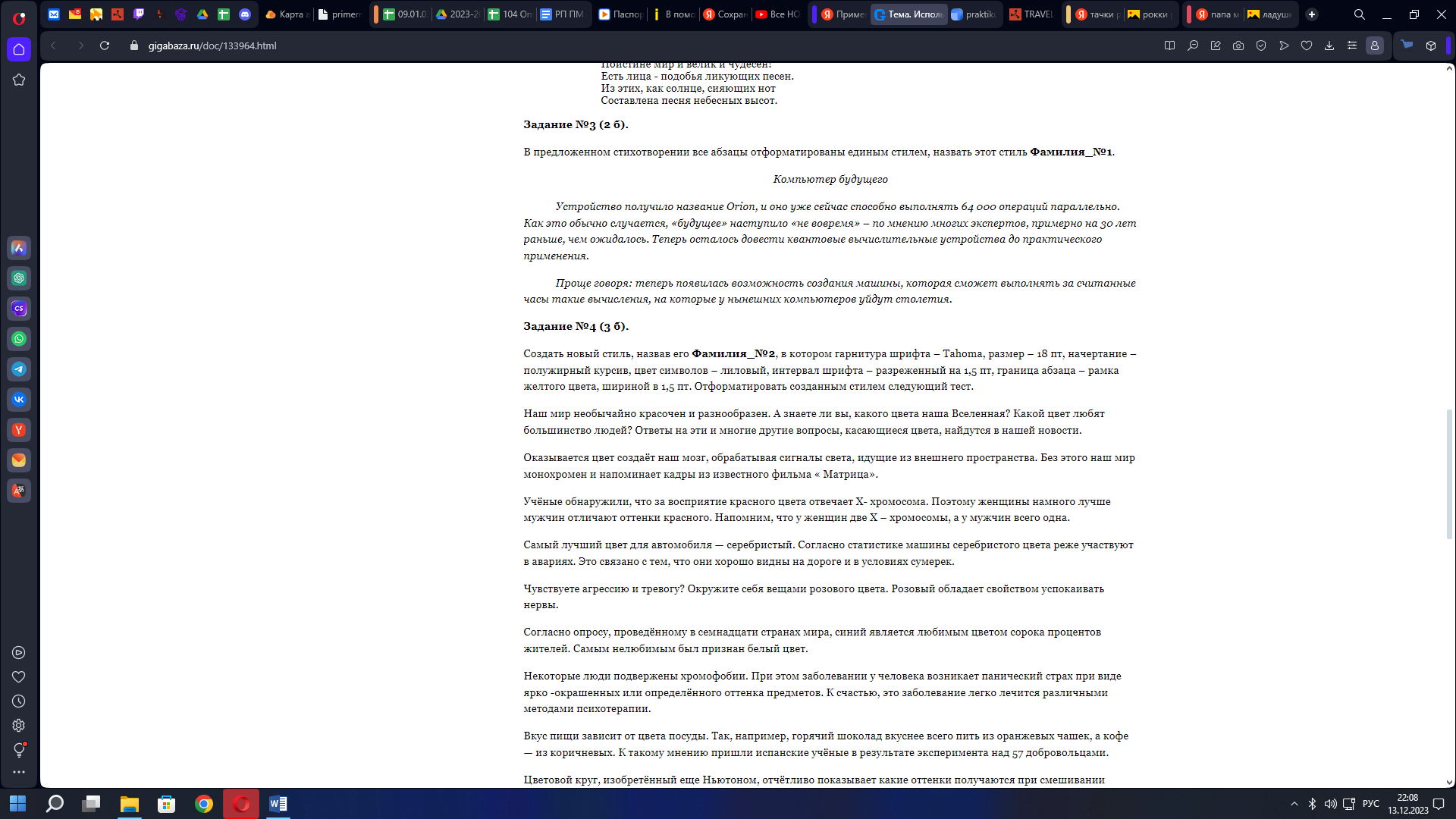
Задание 5.

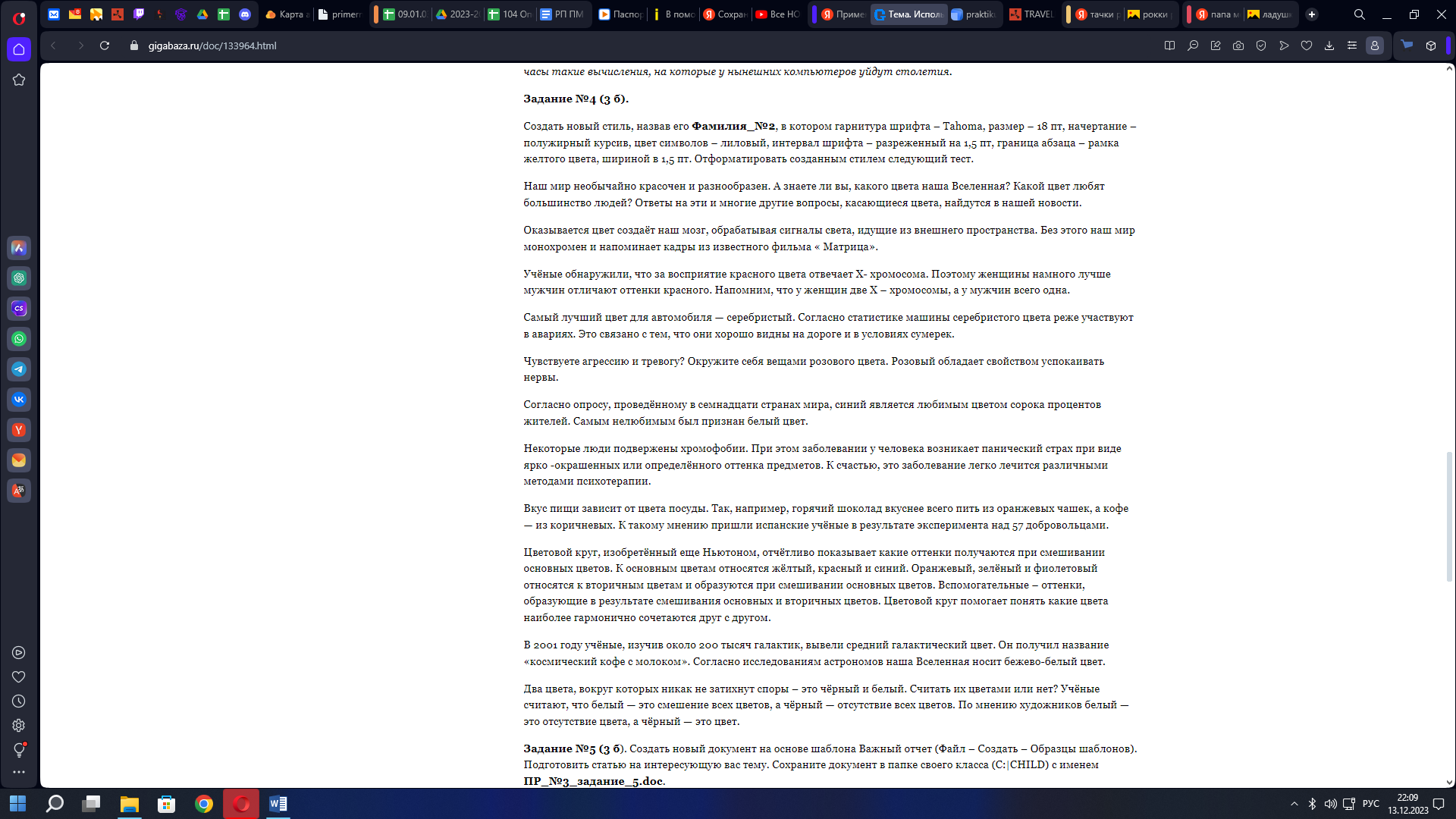
Задание 6.
Наберите следующие тексты, сохраняя их в отдельных файлах. Имена файлов соответствуют названиям текстов.
Нужно связать эти тексты в гипертекст. Для этого в первом тексте выделите словосочетание «нарушение ритма и проводимости». В меню ВСТАВКА выбрать команду Ссылки-Гиперссылка, либо нажать п.к.м. на выделенном словосочетании и выбрать Гиперссылка. На экране появится окно диалога Вставка гиперссылки, в котором нужно найти необходимый файл.
Щелкнуть по кнопке ОК, и словосочетание «нарушение ритма и проводимости» изменит цвет и станет подчеркнутым. Повторить эти действия для всех остальных слов (заболеваний) - из первого документа. После того, как все названия окажутся выделенными цветом и подчеркиванием, установить курсор на любой из них. Если, при нажатии клавиши Ctrl, курсор изменит свою форму и станет похож на правую руку с вытянутым указательным пальцем, значит, все сделано правильно. Задержите курсор на слове «нарушение ритма и проводимости», рядом появится табличка с полным именем файла, который связан с этим словом. При щелчке по этому слову загрузится файл Нарушение ритма и проводимости.docх. Вернитесь к исходному тексту. Словосочетание «нарушение ритма и проводимости» изменило цвет. Это означает, что эту ссылку просмотрели.
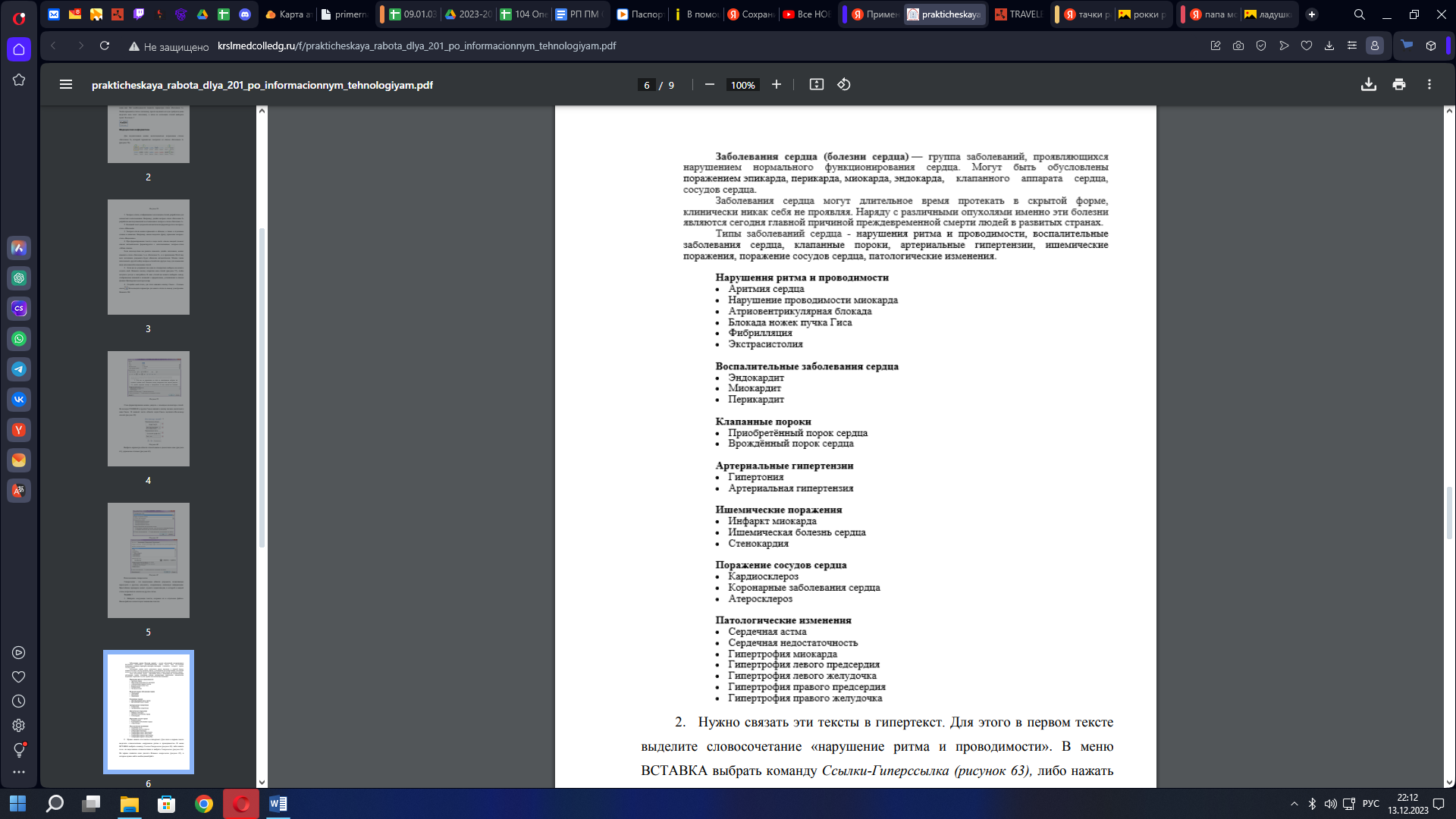
Задание 7.
Наберите и отформатируйте с помощью различных стилей текст. На выделенные полужирным начертанием слова создать гиперссылку на веб-страницу, на которой дано определение этого словосочетания.
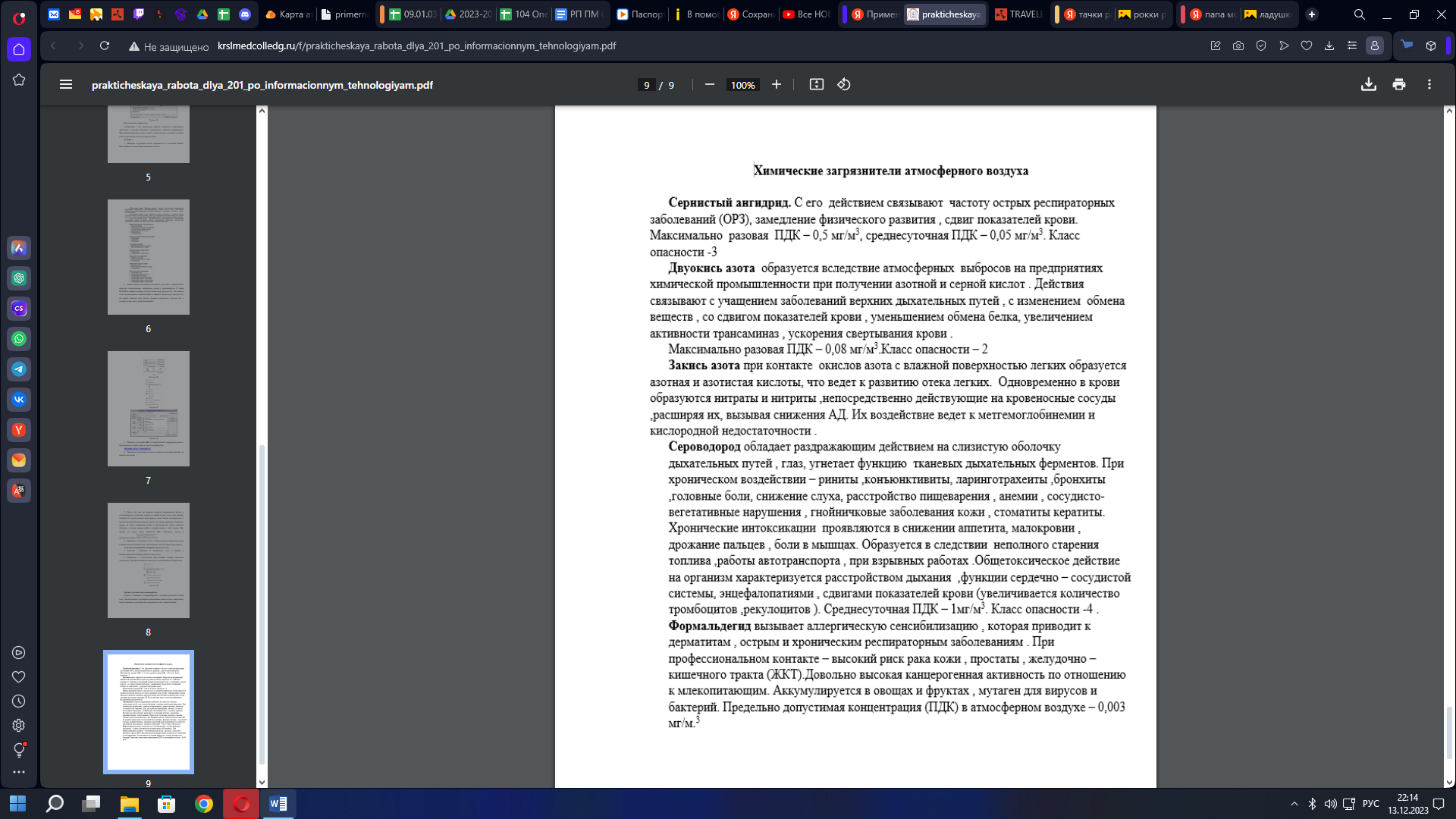
Задание 8.
1. Открыть любой текстовый файл из своей папки, работа с которым выполнялась ранее.
2. Пересохранить его в свой же папке под другим именем.
3. Оформить страницы согласно следующим требованиям:
Первой страницей является титульный лист, на котором номер не ставиться. Оформления основного текста.
Для оформления основного текста необходимо создать новый стиль (название стиля – фамилия студента). Стиль должен быть применен ко всему основному тексту (без использования дополнительного форматирования). Также по этим требованиям изменить стиль Обычный. Параметры стиля:
название шрифта – Times New Roman;
размер шрифта – 14 пт;
междустрочный интервал – полуторный;
интервалы до и после абзаца – 0 пт;
выравнивание – по ширине;
отступы слева и справа - 0 см;
отступ первой строки – 1,25 см.
Оформления заголовков. Для оформления заголовков должны быть использованы стили Заголовок1, Заголовок2, и т.д.
Заголовки должны быть пронумерованы арабскими цифрами. Не нумеруются заголовки общих структурных частей (содержание, список литературы). Стили должны быть изменены в соответствии со следующими требованиями.
Заголовок1:
все буквы прописные;
шрифт: Times New Roman, 14 пт, полужирный
абзац: выравнивание – по центру, с новой страницы,
интервал после – 6 пт.
Заголовок2:
первая буква прописная;
абзац: выравнивание – по левому краю, отступ слева –1,25 см; интервал перед – 24 пт; интервал после – 6 пт;
шрифт: Times New Roman, 14 пт, полужирный.
Заголовок3:
первая буква прописная;
абзац: выравнивание – по левому краю, отступ слева –1,25 см; интервал перед – 24 пт; интервал после – 6 пт;
шрифт: Times New Roman, 14 пт, курсив.
4. Организовать документ согласно следующей структуре.
1. Титульный лист.
2. Содержание. В содержание выносятся заголовки 1-3 уровней. Каждый заголовок должен включать номер (если заголовок нумеруется) и начинаться с прописной буквы.
3. Переработанный и оформленный текст лабораторной работы
4. Список литературы. Список литературы должен быть оформлен нумерованным списком сточкой после номера.
Тест
1. На какой вкладке расположены элементы для работы со Стилями?
А) Вставка
Б) Разметка страницы
В) Главная
2. Стиль Обычный используется для
А) Оформления основного текста по умолчанию
Б) Оформления однотипных заголовков
В) Оформления таблиц с текстом
3. Можно изменять стили
А) Встроенные или созданные пользователем
Б) Только встроенные
В) Только созданные самим пользователем
4. Выбрать верное утверждение:
А) Если стиль не используется в открытом документе, его нужно удалить из меню, чтобы он не перегружал список
Б) Если стиль более не нужен, его можно удалить из меню или удалить совсем
В) Если стиль не используется в открытом документе, его можно удалить полностью, чтобы не перегружать файл документа
5. Стиль Символа используется для выделения слов, т.к.
А) определяет формат последовательности символов, поэтому в этом типе стиля используются только настройки абзаца
Б) определяет формат последовательности символов, поэтому в этом типе стиля используются только специфичные для таблицы настройки
В) определяет формат последовательности символов, поэтому в этом типе стиля используются только настройки шрифта
6. Оглавление, сформированное автоматически, содержит
А) заголовки и номера страниц, на которых они расположены
Б) только заголовки любых уровней
В) заголовки, названия рисунков и таблиц
7. Выбрать верное утверждение:
А) Оглавление, собираемое автоматически, добавляется в самом конце работы, т. к. его потом нельзя изменять.
Б) Если в процессе работы заголовки изменились, то можно обновить оглавление при помощи команды контекстного меню Обновить поле.
В) Если в оглавление ошибочно попал сторонний текст, то необходимо удалить лишний фрагмент из оглавления вручную.
8. Для быстрого перехода на соответствующий абзац с использованием оглавления необходимо щелкнуть по пункту оглавления с нажатой клавишей
А) Shift.
Б) Alt.
В) Ctrl.
9. На основании одного стиля пользователь создал другие стили. Что произойдет при изменении?
А) При изменении стиля все другие стили, которые основаны на нем, не изменятся.
Б) При изменении стиля также меняются все стили, которые основаны на нем.
В) При изменении последующих стилей также будет меняться все стили, на которых они основаны.
10. Укажите название команды, выделенной на рисунке цифрой 1.

А) Маркеры
Б) Нумерация
В) Многоуровневый список
Г) Разноуровневый список







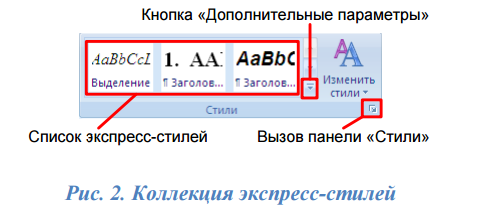
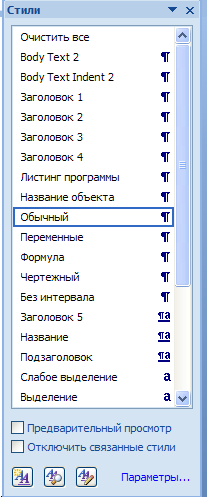
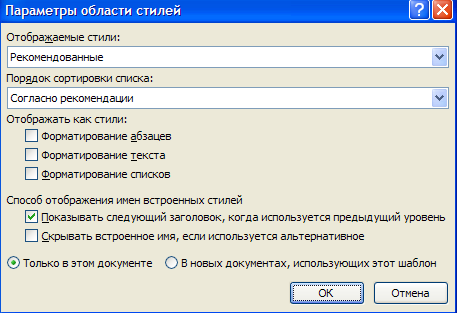
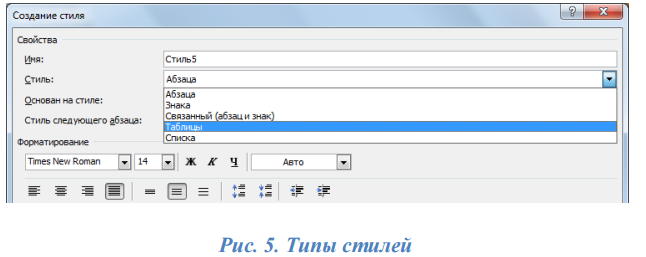
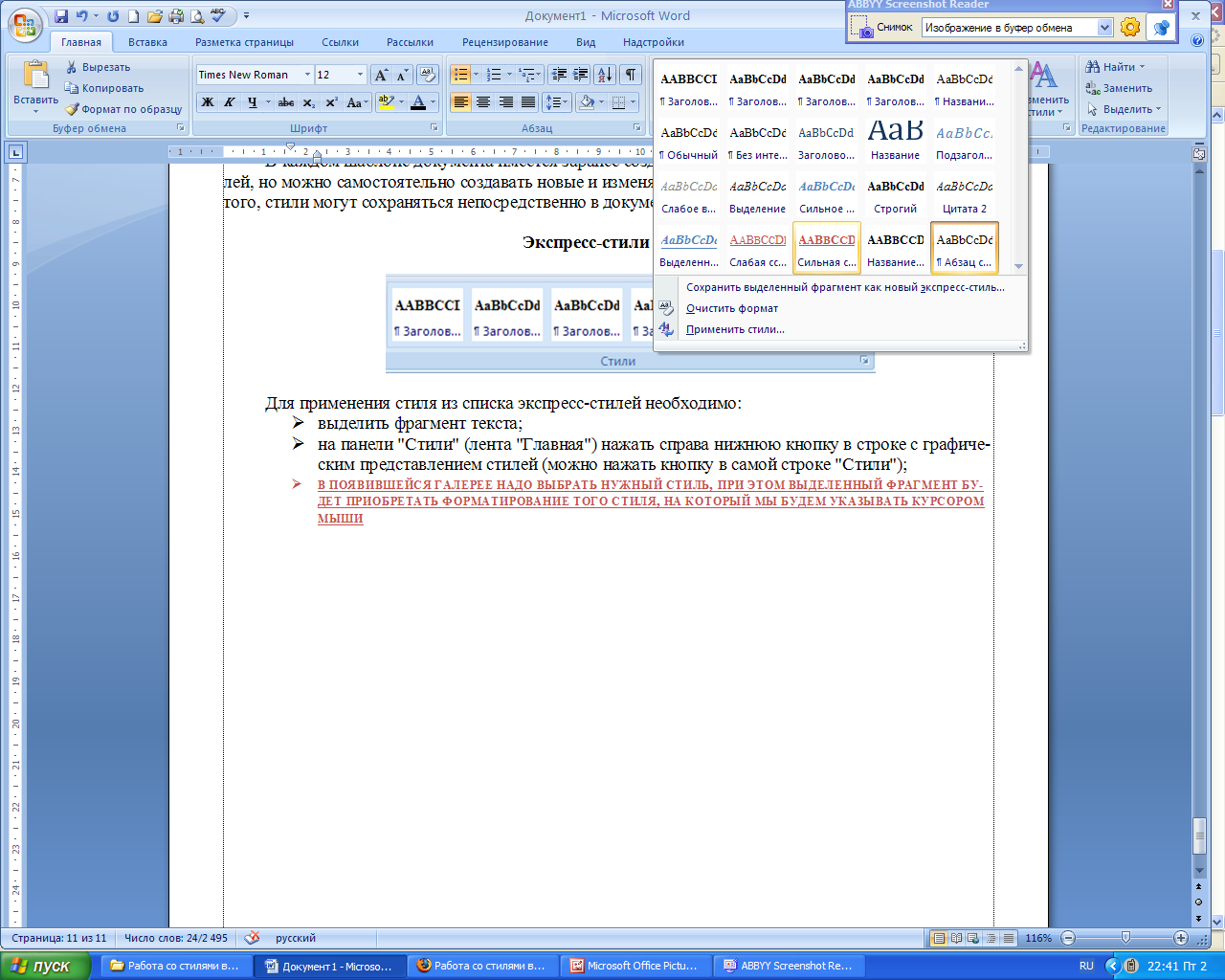
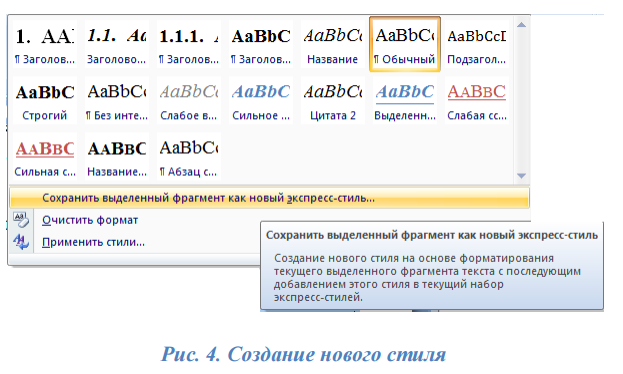
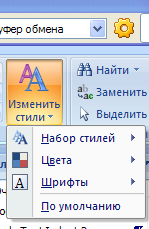
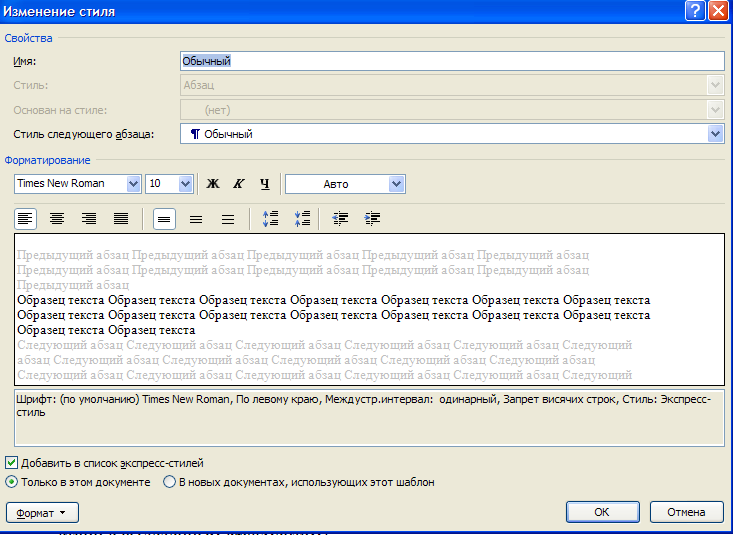
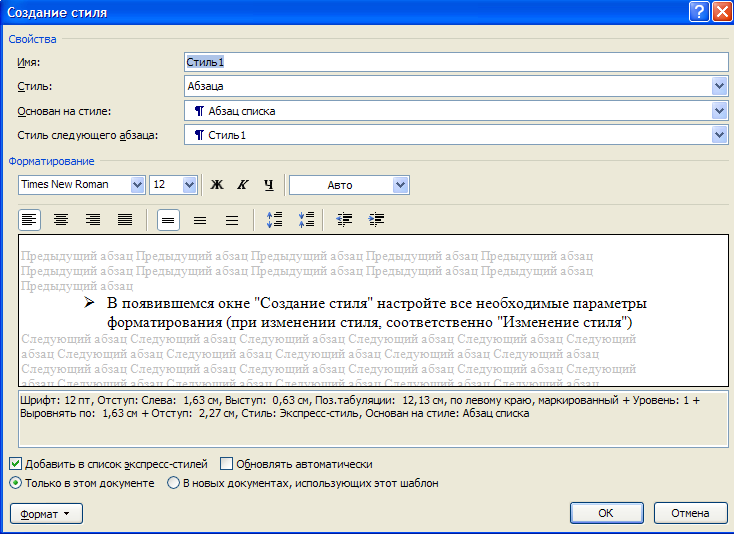
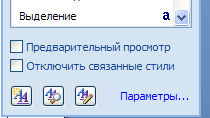
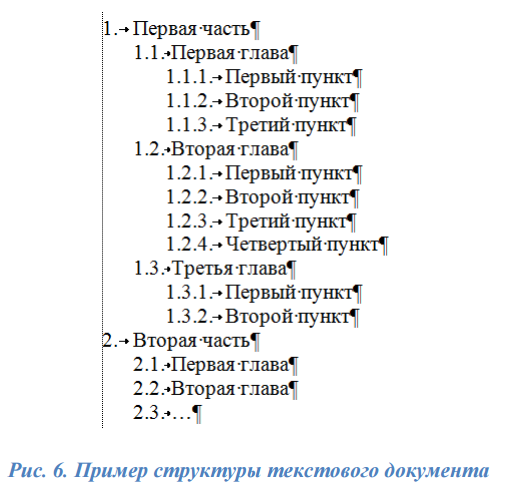

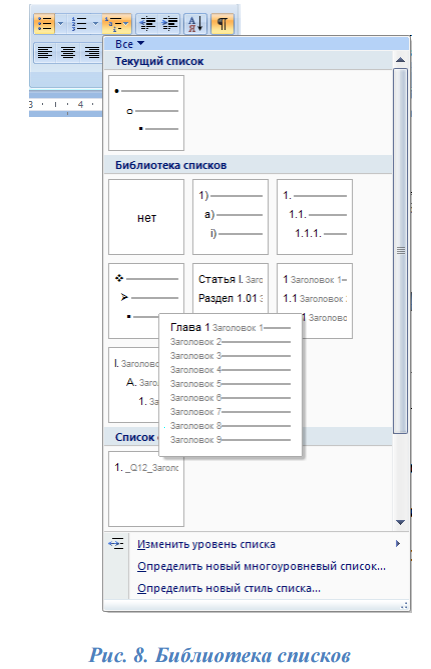
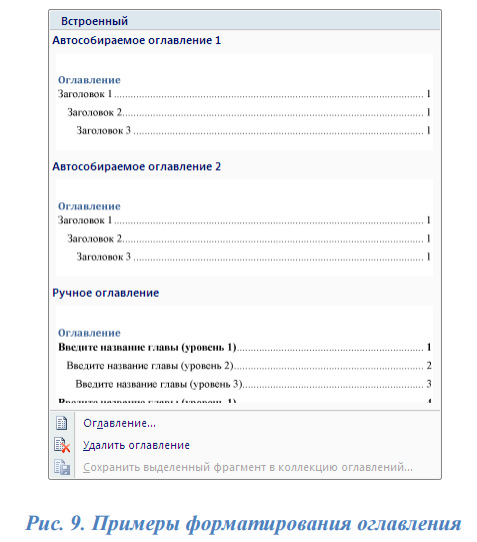
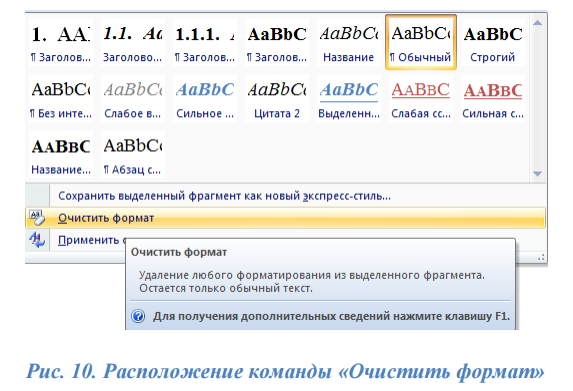
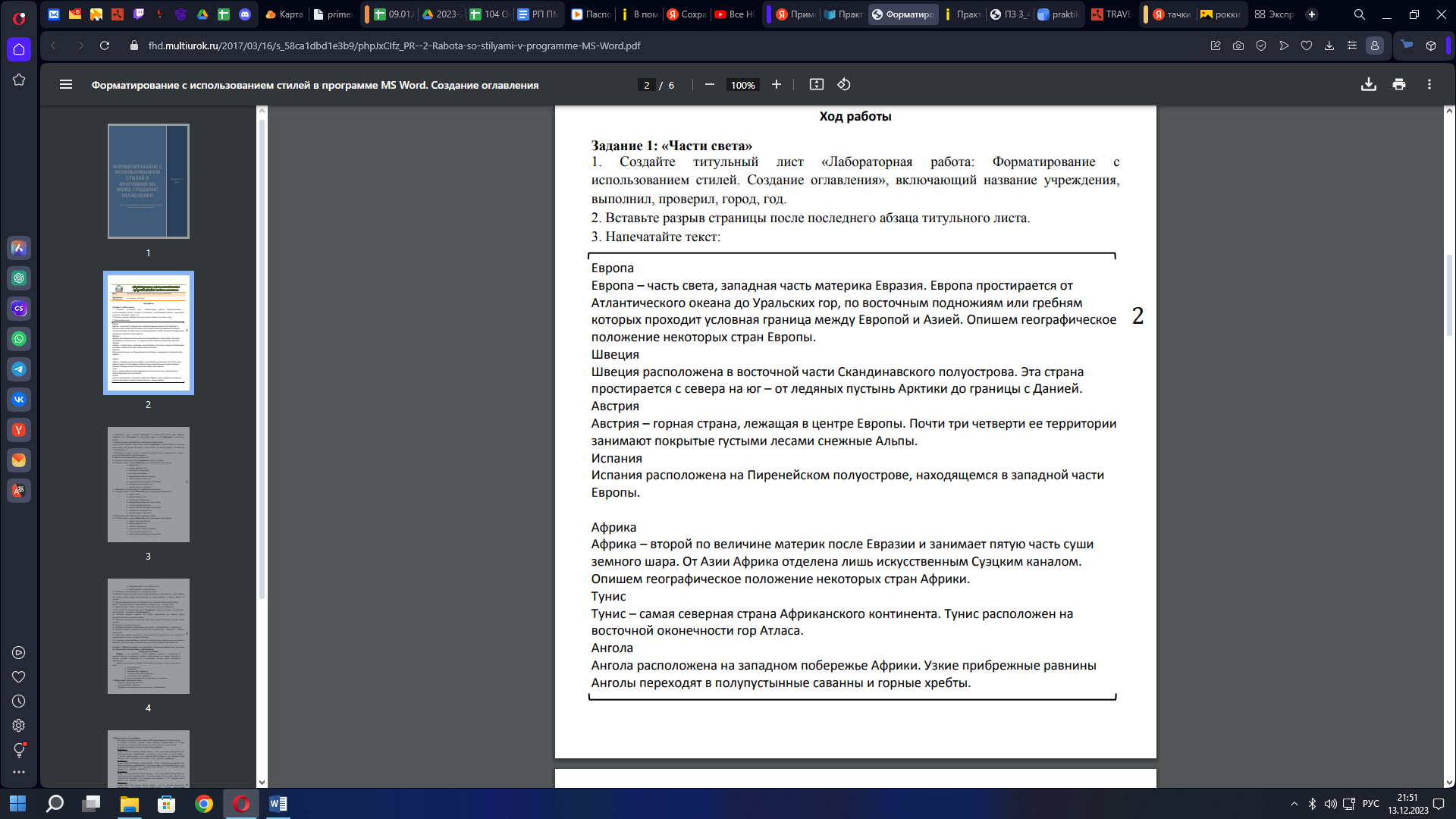
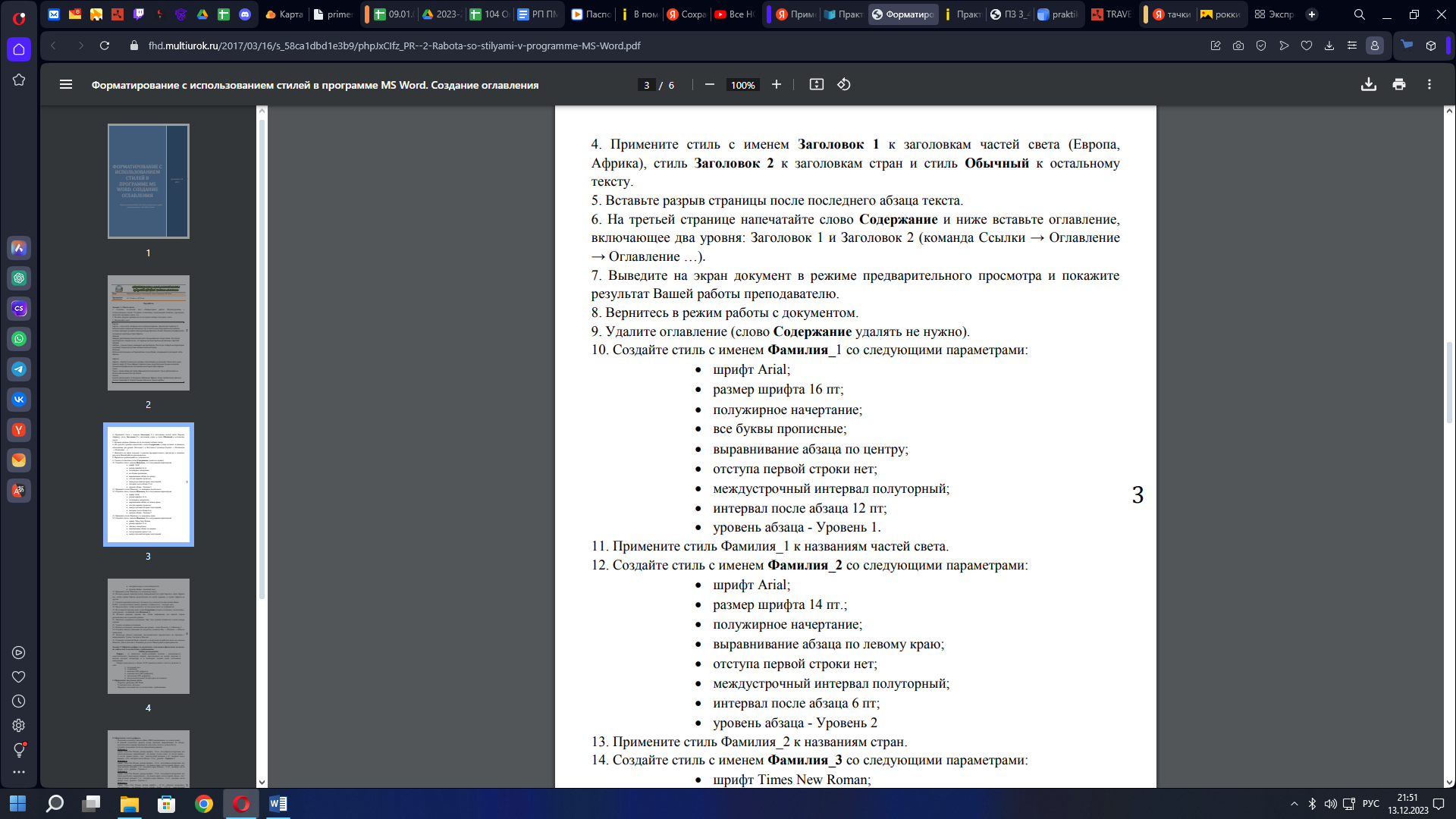
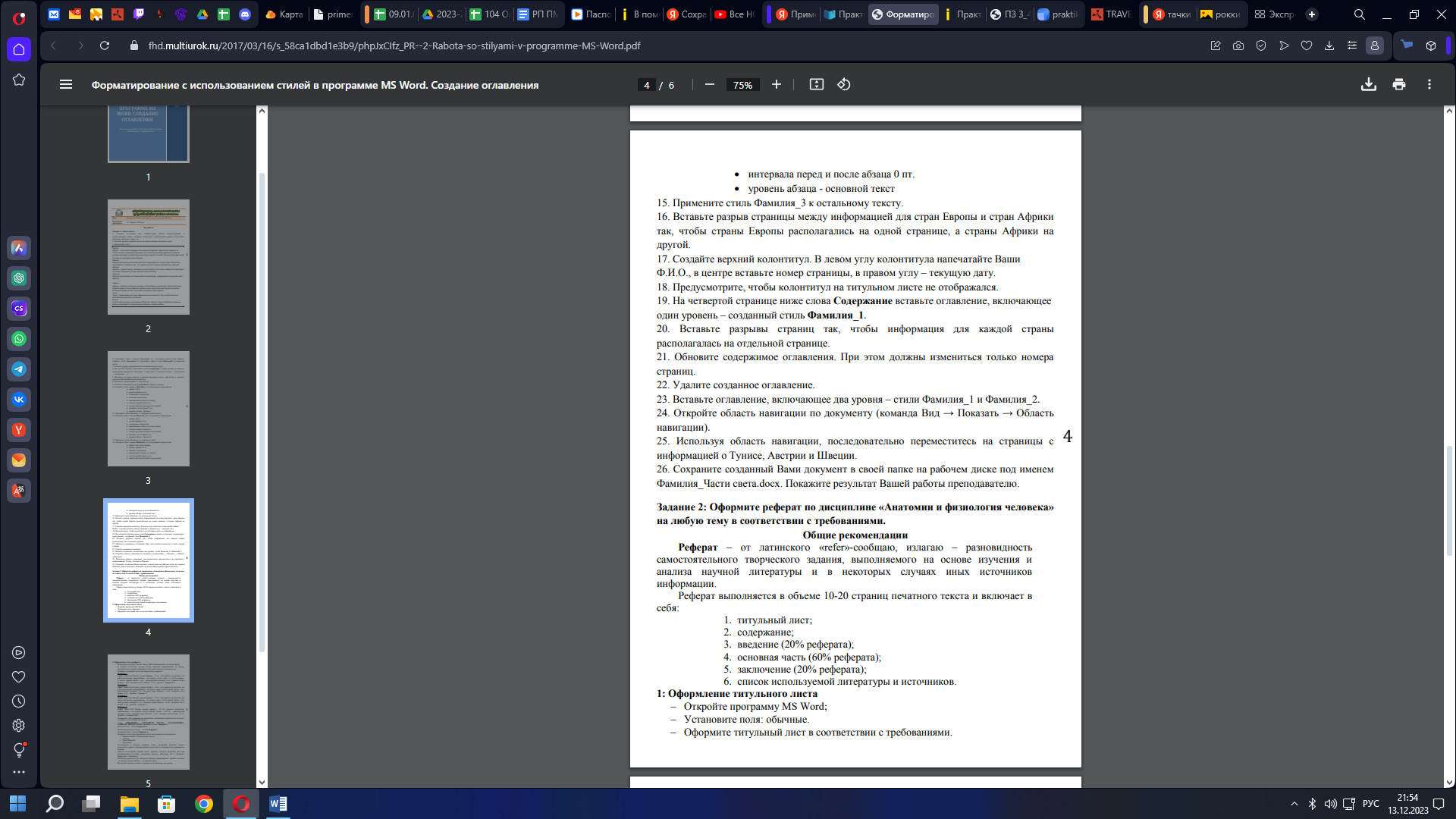
 3: сохраните документ на Рабочем столе под именем «Реферат»
3: сохраните документ на Рабочем столе под именем «Реферат»